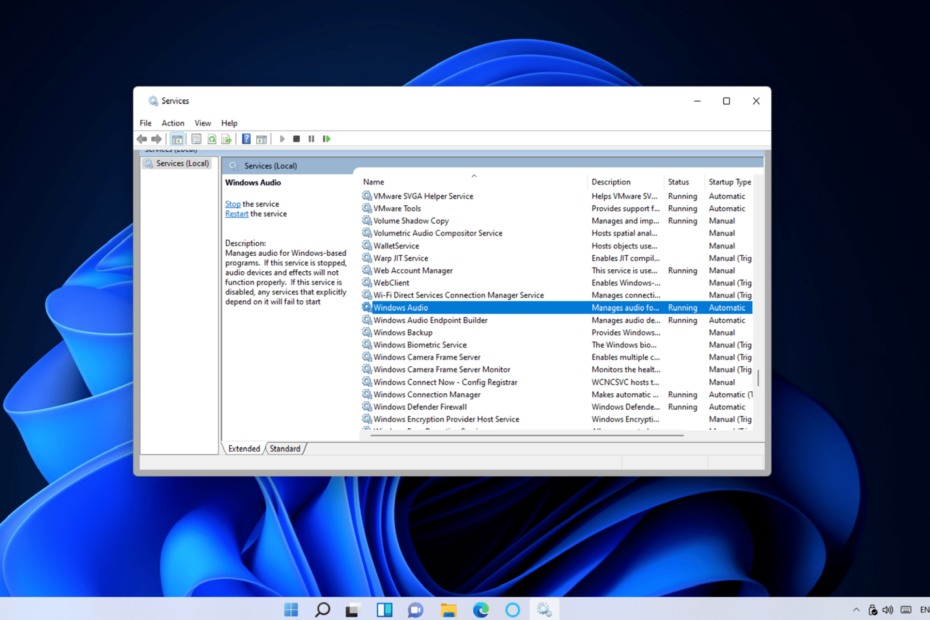사운드 교정 소프트웨어는 완벽한 스튜디오 사운드 믹싱을 보장합니다.
- 완벽하게 보정된 오디오를 위해서는 사운드 보정 소프트웨어를 사용하여 노래를 믹싱해야 합니다.
- 가장 값비싼 사운드 모니터라도 사용자의 경험을 방해하는 오디오 색상이 있습니다.
- 스피커 교정을 위해서는 전용 측정 마이크를 사용해야 합니다.
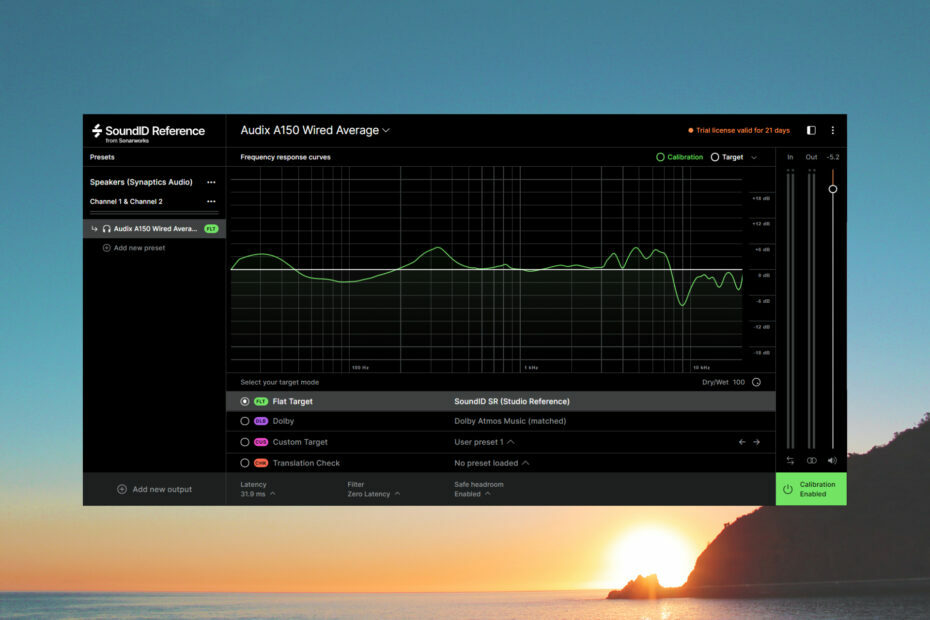
방금 최고의 스피커를 구입하여 Windows PC에 연결하셨나요? 이제 최고 품질의 사운드를 얻으려면 사운드 보정 도구가 필요합니다.
이 앱은 다음과 같은 문제를 해결할 뿐만 아니라 소리 왜곡 하지만 환경에 맞게 사운드를 최적화하는 데 도움이 됩니다.
★ 테스트, 검토 및 평가 방법은 무엇입니까?
우리는 지난 6개월 동안 콘텐츠 제작 방식에 대한 새로운 검토 시스템을 구축하기 위해 노력해 왔습니다. 이를 사용하여 우리는 우리가 만든 가이드에 대한 실제 실무 전문 지식을 제공하기 위해 대부분의 기사를 다시 작성했습니다.
자세한 내용은 다음을 참조하세요. WindowsReport에서 테스트, 검토 및 평가하는 방법.
사운드 교정 소프트웨어가 필요한 이유는 무엇입니까?
모든 방이나 환경은 듣고 있는 소리의 주파수 응답에 영향을 미칩니다.
실제로 소리가 스피커에 존재하면 흡수될 때까지 모든 물체와 벽 사이를 맴돌게 됩니다.
그렇기 때문에 완전히 비어 있는 방에서는 홀 효과와 울림을 경험하게 되고, 꽉 찬 환경에서는 소리가 거의 약하게 들리게 됩니다.
더욱이 반대쪽 두 스피커의 사운드가 만나면 위상이 같거나 위상이 다른 경우 최고점 또는 최저점을 생성합니다.
간단히 말해서, 아래 도구는 참조 스튜디오 오디오 품질에 맞게 사운드를 조정하고 왼쪽 채널과 오른쪽 채널 사이의 균형을 이루세요.
최고의 사운드 보정 앱은 무엇입니까?
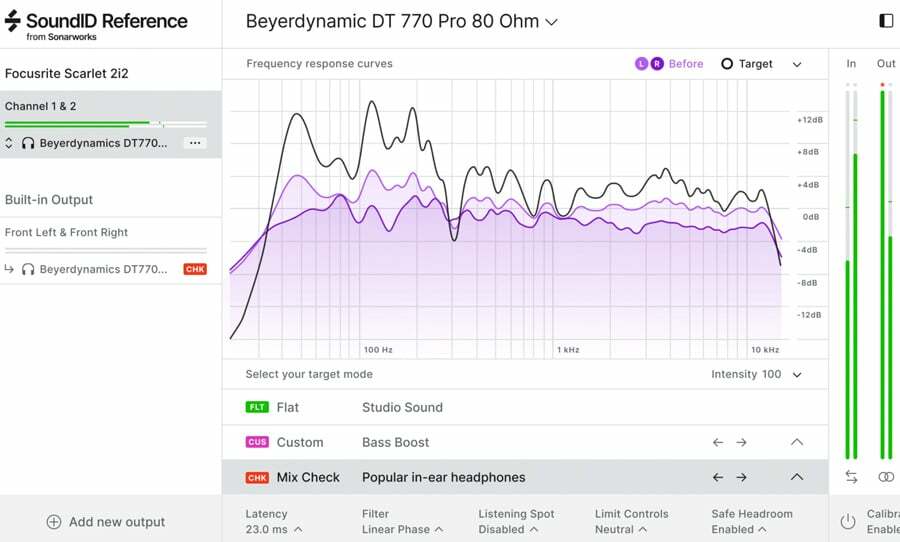
음악 창작물에 완벽한 스튜디오 사운드를 구현하고 싶다면 Sonarworks의 SoundID Reference가 사운드 교정을 위한 최고의 도구입니다.
헤드폰이나 스피커의 사운드를 조정하는 것 외에도 이 소프트웨어는 모든 장치에 맞게 사운드 색상을 조정할 수 있습니다.
작동 방식은 다음과 같습니다. 모든 스피커에는 전문가가 부르는 고유한 사운드 또는 사운드 색상이 있습니다.
따라서 노래를 믹싱할 때 이러한 속성의 영향을 받게 됩니다. SoundID Reference에는 400가지 이상의 헤드폰 및 스피커 유형과 해당 사운드 색상 패턴에 대한 데이터베이스가 있습니다.
목록에서 장치를 선택한 후 도구는 완벽한 스튜디오 참조 사운드를 얻기 위해 모든 주파수 패턴을 제거합니다.
이는 여러분이 만드는 모든 믹스가 대상 청중의 모든 청취 장치에 대해 동일하게 변환된다는 것을 의미합니다.
헤드폰의 경우 사용 가능한 목록에서 쌍을 선택하기만 하면 되지만 스피커의 경우에는 상황이 좀 더 복잡합니다.
사운드를 보정하려면 이 작업에 대해 개별적으로 보정된 SoundID Reference 측정 마이크가 필요합니다.
또한 이 소프트웨어를 사용하면 대상 곡선을 실시간으로 조정하거나 특정 유형의 헤드폰 또는 스피커에 대한 시뮬레이션을 수행할 수 있습니다.
SoundID Reference에는 21일 동안 테스트할 수 있는 무료 평가판 전체 버전이 있으므로 자유롭게 사용해 보세요.
그 중 일부를 검토해 보겠습니다. 특장점:
- 400가지 이상의 헤드폰 및 스피커 유형에 대한 사운드 보정
- 믹스에 대한 정확한 스튜디오 참조 사운드 얻기
- DAW 플러그인 및 시스템 전체 교정
- 파라메트릭 이퀄라이저를 사용하여 타겟 사운드를 맞춤 설정하세요
- 다양한 청취 환경에서 믹스를 확인하세요.
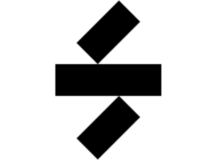
SoundID 참조
대규모 장치 데이터베이스를 사용하여 완벽한 스튜디오 참조 사운드에 맞게 믹스를 보정하세요.ARC 시스템 3 – 스피커 교정에 적합
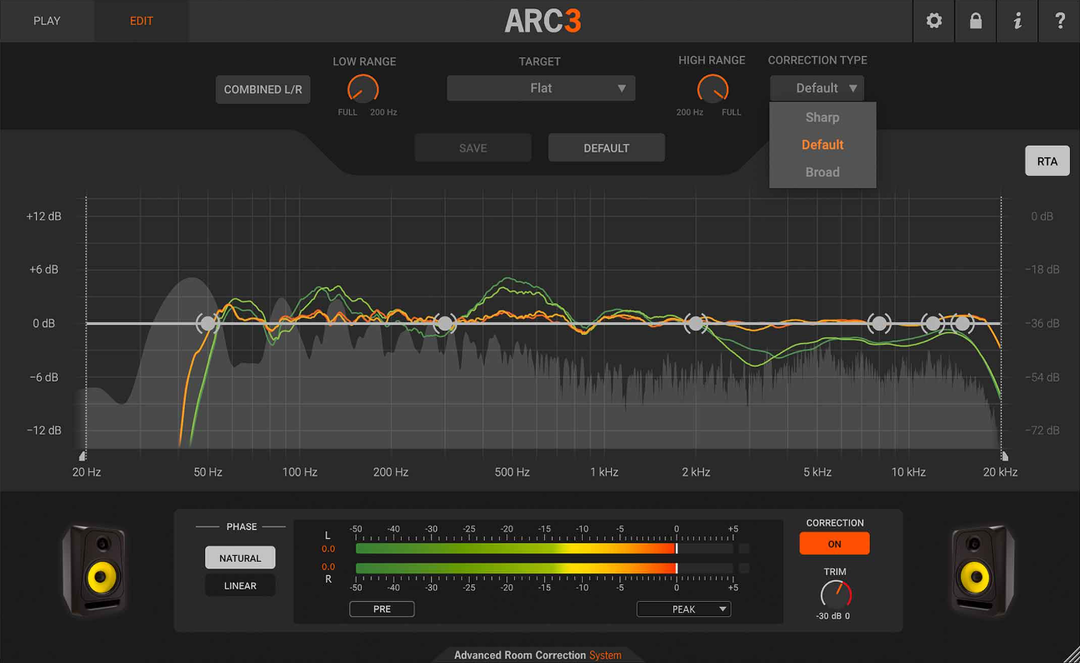
SoundID Reference와 달리 IK Multimedia의 ARC System 3은 DAW 플러그인으로만 제공되며 스피커 및 실내 보정에 사용할 수 있습니다.
그러나 실제 교정을 수행하려면 측정 마이크도 필요합니다. 그리고 소프트웨어의 최신 버전을 통해 이제 이 작업을 위한 타사 장치를 지원합니다.
ARC System 3은 동일한 시스템을 적용하여 스피커의 사운드 색상을 없애지만 선택할 수 있는 장치 데이터베이스가 없습니다.
이 도구는 안내되는 단계별 프로세스 내에서 실내의 사운드를 측정한 다음 수정 프로필을 생성합니다.
이는 DAW용 ARC 플러그인에 로드되어 필요한 참조 스튜디오 사운드를 생성합니다.
그것을 살펴보세요 주요 특징들 아래에:
- 측정 마이크, 공간 분석 소프트웨어 및 수정 플러그인
- 모든 공간의 주파수 균형과 스테레오 이미징을 향상시킵니다.
- 값비싼 룸 트리트먼트 없이 더 빠르게 작업하고 더 나은 믹스를 만들 수 있습니다.
- 가상 모니터링은 일반적인 청취 장치의 사운드를 에뮬레이트합니다.
⇒ ARC 시스템 3 받기
- Windows 11에서 계속 소리가 나나요? 8단계로 멈추세요
- 볼륨 믹서에 Minecraft가 없나요? 돌려받는 방법
- VLC가 MP4A 오디오 인코더를 열 수 없습니다. [오류 수정]

Wave의 TRACT System Calibration은 Rational Acoustics의 표준 오디오 분석 소프트웨어인 Smaart 전용 DAW 플러그인이기도 합니다.
위의 도구와 마찬가지로 EQ 문제를 자동으로 수정하고 사운드 시스템의 시간을 정렬하는 데 사용됩니다.
TRACT는 수정 FIR EQ 곡선을 계산하고 Smaart v8 또는 Di v2의 데이터를 사용하여 시간 정렬을 조정합니다.
플러그인은 시스템의 8개 측정 스냅샷을 촬영하고 이를 병합하여 EQ 수정을 위한 참조로 사용합니다.
FIR EQ가 계산되면 참조 곡선을 변경하거나 최대 8개의 IIR EQ 필터 밴드를 추가할 수 있습니다.
TRACT에는 매우 낮은 대기 시간과 낮은 위상 왜곡으로 작동하는 최소 위상 FIR 구성 요소와 선형 위상 FIR 구성 요소가 포함되어 있습니다.
재미있는 부분은 믹싱 콘솔이나 주요 DAW 내에서 라이브 환경에서 사용할 수 있다는 것입니다.
확인해 보세요 특장점:
- 내장 8밴드 FIR EQ
- Smaart v8 또는 Di v2의 데이터를 사용합니다.
- 8밴드 IIR EQ 필터
- 모든 믹싱 콘솔을 사용하여 라이브 설정에서 사용할 수 있습니다.
- 오디오 시스템 정렬을 위한 지연을 계산합니다.
⇒ TRACT 시스템 교정 받기
이것으로 최고의 사운드 교정 소프트웨어 목록이 끝났으며 귀하의 요구에 맞는 소프트웨어를 찾으셨기를 바랍니다.
같은 관점에서 귀하는 우리가 선택한 제품에 관심이 있을 수 있습니다. Windows용 최고의 스피커 교정 소프트웨어.
위에 강조 표시된 도구를 사용해 보셨나요? 그렇다면 아래 댓글 섹션에서 귀하의 경험에 대해 알려주십시오.